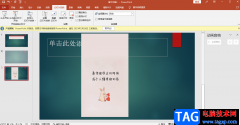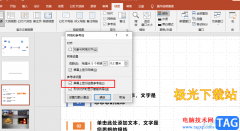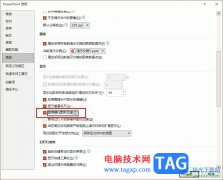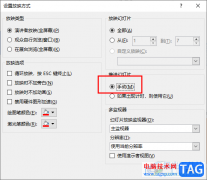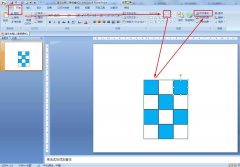很多小伙伴在使用钉钉的过程中除了在标准版中进行日常工作处理之外,我们还可以切换为个人版,进行笔记记录或是使用AI功能帮助我们编辑文案。有的小伙伴在需要制作PPT时都会选择使用钉钉个人版中的AI功能来创作一个大纲,根据大纲填充内容能够提高PPT的编辑效率。在钉钉的个人版中,我们打开AI选项,然后在贾维斯页面中我们点击打开指令中心选项,接着在列表中就能找到并使用PPT大纲生成工具了,最后输入PPT的大纲主题,再点击回车键即可。有的小伙伴可能不清楚具体的操作方法,接下来小编就来和大家分享一下钉钉使用AI一键生成PPT大纲的方法。
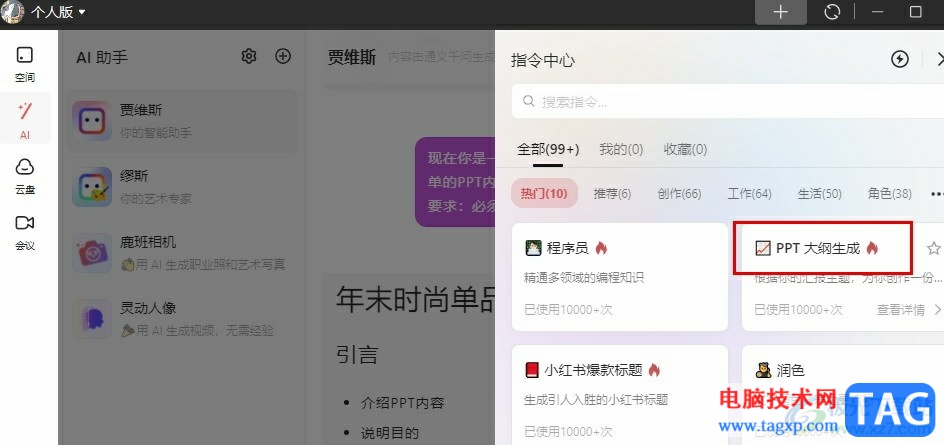
方法步骤
1、第一步,我们在电脑中打开钉钉软件,然后在钉钉页面左上角打开自己的头像
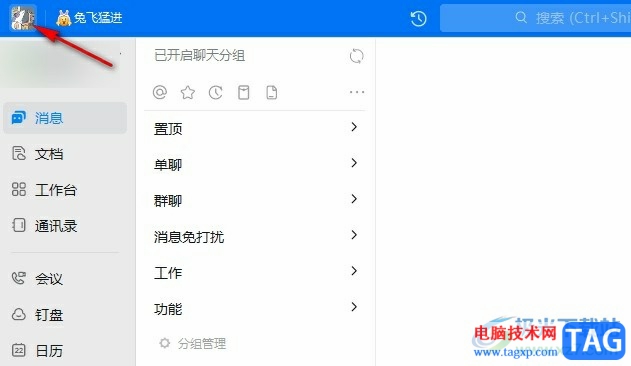
2、第二步,打开自己的头像之后,我们再在下拉列表中打开“钉钉个人版”选项
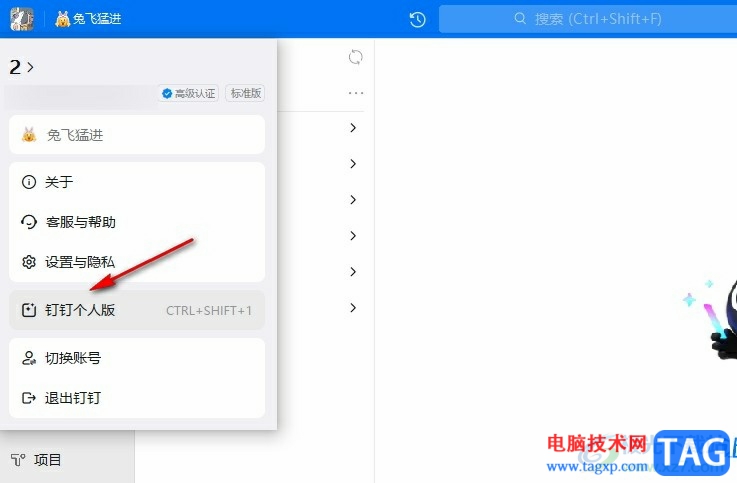
3、第三步,打开钉钉个人版之后,我们在AI的贾维斯页面中点击打开“指令中心”选项
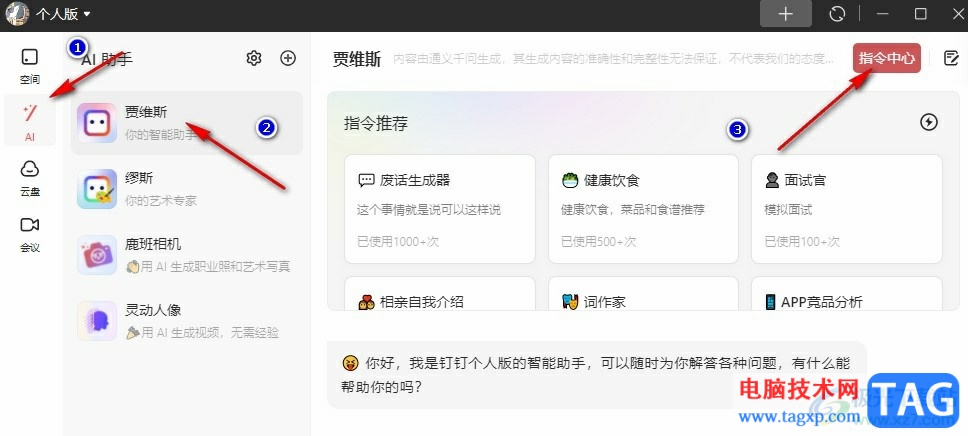
4、第四步,打开指令中心选项之后,我们在菜单列表中点击打开“PPT大纲生成”选项
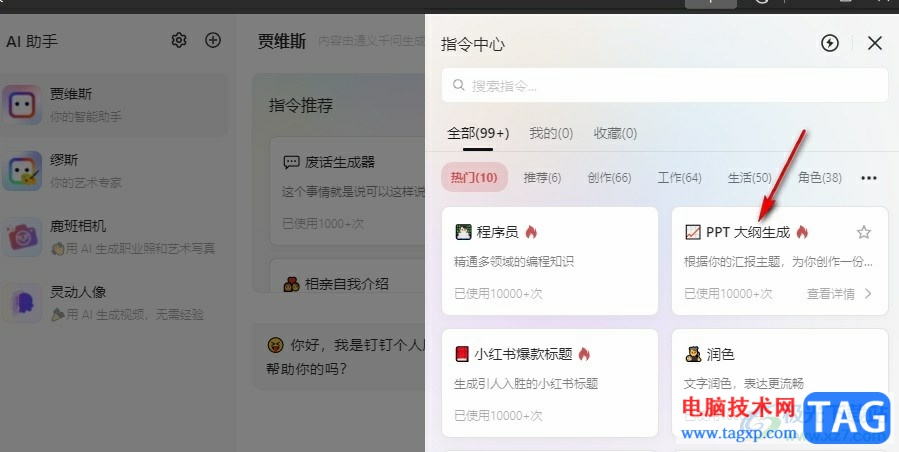
5、第五步,最后我们在PPT大纲生成的页面中输入PPT的主题,然后点击回车键就能得到关于该主题的PPT大纲了
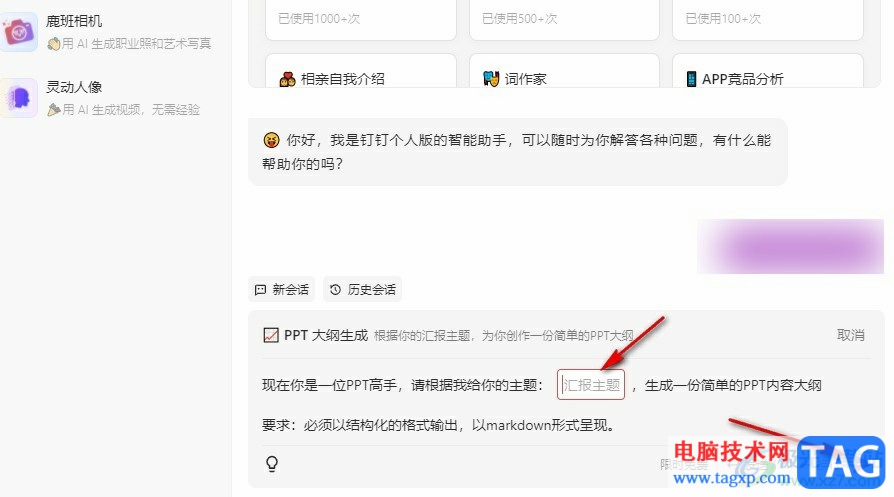
以上就是小编整理总结出的关于钉钉使用AI一键生成PPT大纲的方法,我们在钉钉的个人版中点击打开AI选项,再点击打开贾维斯页面右上角的指令中心选项,接着在指令中心页面中打开PPT生成大纲,最后输入PPT主题,再点击回车键或发送按钮即可,感兴趣的小伙伴快去试试吧。